三年级上第8课勾勒校园新景色Word文件下载.doc
《三年级上第8课勾勒校园新景色Word文件下载.doc》由会员分享,可在线阅读,更多相关《三年级上第8课勾勒校园新景色Word文件下载.doc(4页珍藏版)》请在冰豆网上搜索。
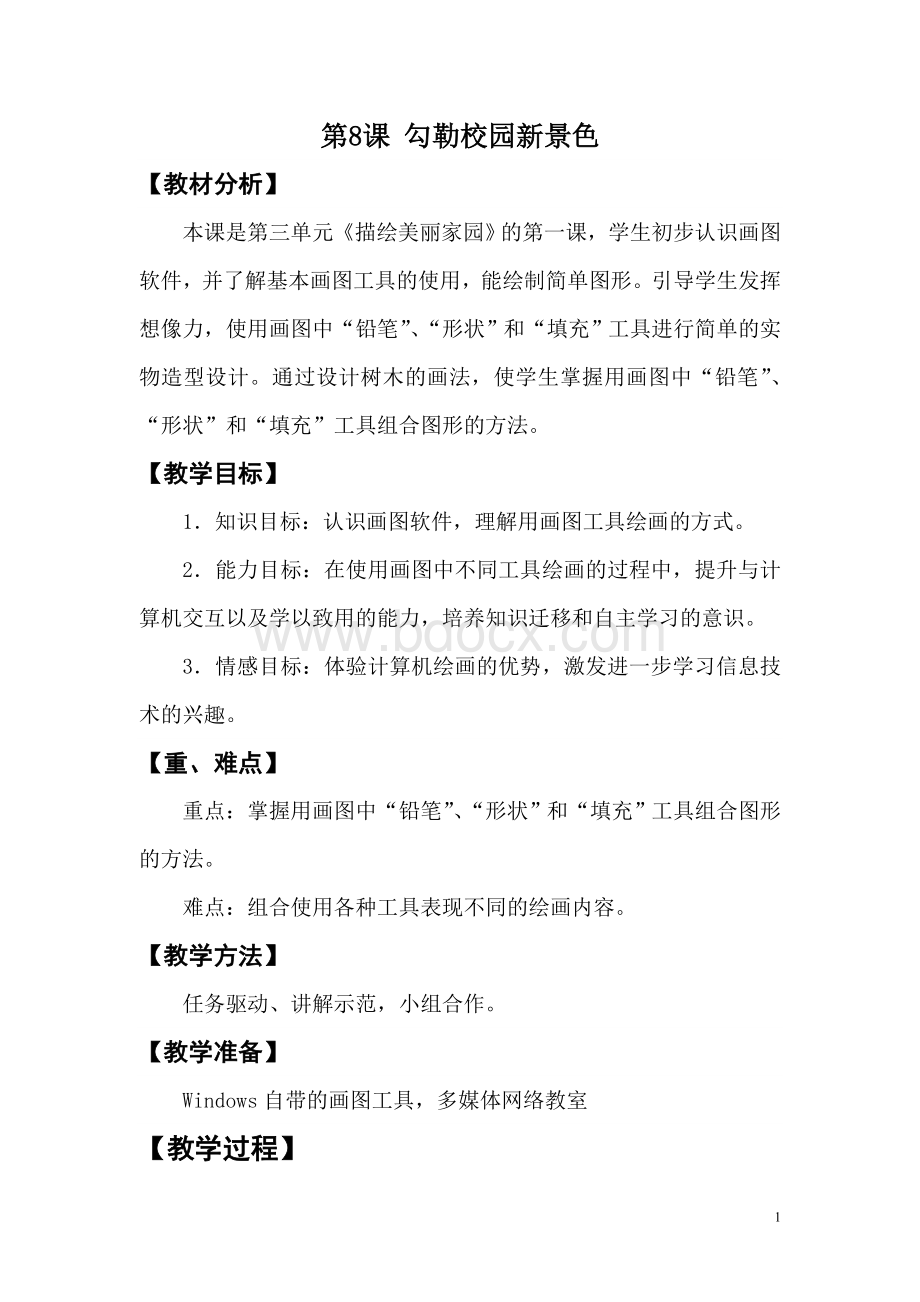
2.能力目标:
在使用画图中不同工具绘画的过程中,提升与计算机交互以及学以致用的能力,培养知识迁移和自主学习的意识。
3.情感目标:
体验计算机绘画的优势,激发进一步学习信息技术的兴趣。
【重、难点】
重点:
掌握用画图中“铅笔”、“形状”和“填充”工具组合图形的方法。
难点:
组合使用各种工具表现不同的绘画内容。
【教学方法】
任务驱动、讲解示范,小组合作。
【教学准备】
Windows自带的画图工具,多媒体网络教室
【教学过程】
一、创设情境,激趣导入。
同学们,我们的校园越来越美丽,校园内种植了各种各样美丽的花草树木。
你能说出它们都有哪些种类吗?
它们有什么特点?
请同学们想一想,说一说。
你想不想拿起神奇的画笔,把它们画出来?
这节课开始,咱们就一起用电脑绘画来描绘我们美丽的梦想吧!
二、任务驱动,合作探究。
任务1.认识画图软件
教师打开画图工具并广播画图基本界面,学生观察怎么打开的。
师:
我们平时在纸上画一棵树,是怎么画的?
需要哪些画图工具?
有哪些步骤?
生:
先画出树的轮廓,再涂色……
画图软件中我给我们提供了画线的工具“铅笔”,快速涂色工具“填充”,我们在画图软件中试一下这些功能吧!
任务2.画大树
学生尝试使用“铅笔”工具画树的轮廓,说一下用鼠标操作“铅笔”的体验。
尝试使用“填充”工具,快速完成树冠和树干的涂色。
操作过程中交流使用体会:
选取哪种颜色?
颜色“溢出”是什么原因,怎么处理?
展示部分学生操作结果,大家分析一下,交流一下看法和心得。
任务3.使用“形状”工具画不同的花草树木。
在我们美丽的校园中,不同的花草树木生长的形状颜色都不同,我们可以选择运用画图中的“形状”工具来表现不同花草树木的形状,还可以把各种形状像搭积木一样组合起来,表现不同的花草树木的特点。
学生先尝试一下“形状”工具中各种不同的形状工具的表现。
同学能快速的画一棵硕果累累的苹果树?
鼓励学生积极探究。
谁还有更快速的方法?
这个“正方形”、“圆形”、“多边形”是怎么画出来的?
快跟同学们分享一下吧。
三、巩固提高,大显身手。
同学们,刚才我们运用“椭圆”、“矩形”、“多边形”等工具完成了一幅漂亮的作品,大家想不想自己创作一些作品呀?
任务4.使用“选择”、“复制”、“粘贴”工具画树林和花丛。
同学们画得真漂亮,大家看一下这位同学画了好几棵树,再画一些就能组成一片小树林了,老师有一个比较好的方法可以很快的画出一片树林,大家想知道吗?
教师演示使用“选择”、“复制”、“粘贴”技巧,并适当调整大小,画树林。
大家看明白了吗?
很简单吧。
请大家尝试一下画一片草地和草地上开了许多花。
小组评出优秀作品,演示优秀作品,师引导学生对作品进行评价。
(作品好在哪?
)
评价后,学生再次完善作品。
四、加油站:
根据绘画内容选择合适的画图工具
老师通过对学生电脑绘画作品的演示,使学生对对画图工具的功能和使用技巧进一步了解。
引导学生综合考虑,丰富自己的作品。
小组内交流,合作完成。
五、课堂总结
结合最后的学生作品进行讨论,让学生自己来总结一下本节课的收获;
学生作品对照结合校园美景,让学生体会到电脑绘画的魅力。
板书设计:
第8课勾勒校园新景色
1、铅笔
2、形状、填充
3、选择、复制、粘贴,调整
4